Создание следящего источника
Контроллер Look At (Слежение) превращает источник освещения в поисковый прожектор, всегда направленный на объект-мишень. Передвижение мишени во времени – простой способ анимации источника освещения. (Если вы хотите сделать мишень невидимой, используйте для ее создания невизуализируемый объект.) 3ds max автоматически назначает контроллер Look At для каждого прожектора или направленного источника, так что вам остается только задать мишень.
- Откройте файл PracticeScene04.max и закройте вид ActiveShade. (Имейте в виду, что сцена может слегка сместиться).
- Свяжите всенаправленный источник с объектом, который находится над ним (рис. 11.136).
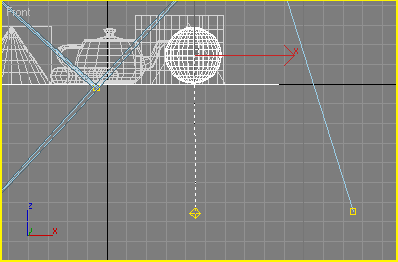
Рис. 11.136. Связывание всенаправленного источника и многогранника - Выключите прожектор. Затем увеличьте значение множителя интенсивности до 1.5 (рис. 11.137).
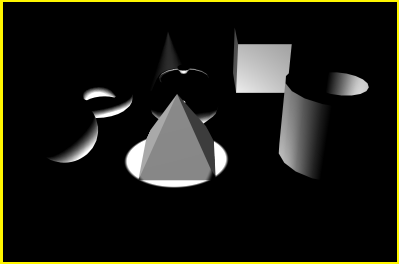
Рис. 11.137. Многогранник освещен сверху и снизу - В панели Modify преобразуйте свободный направленный источник в нацеленный направленный источник.
- Откройте панель Motion (Движение). В свитке Look At Parameters (Параметры контроллера слежения) щелкните по кнопке Pick Target (Укажите мишень) – см. рис. 11.138.
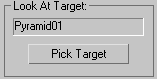
Рис. 11.138. Назначьте многогранник объектом слежения - Затем щелкните мышью по освещенному объекту.
- Передвигайте объект. Освещение будет перемещаться вслед за объектом (см. рис. 11.139).
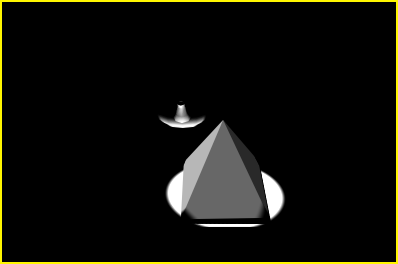
Рис. 11.139. При передвижении многогранника источники освещения перемещаются вместе с ним
